Элементы управления Sony WH-1000XM5: полная шпаргалка
Узнайте, как освоить элементы управления Sony WH-1000XM5 и максимально использовать расширенные функции наушников.
Наушники Sony WH-1000XM5 могут похвастаться отличными возможностями шумоподавления и высококачественным звуком без ущерба для комфорта. Однако, чтобы научиться пользоваться наушниками, требуется либо зубрежка, либо метод проб и ошибок.
Мало того, у них есть три разных типа управления, что усложняет задачу. Даже после некоторого использования вы все еще можете возиться или беспокоиться о том, что вы не используете наушники по максимуму.
Не бойтесь: наше руководство по элементам управления Sony WH-1000XM5 превратит вас из новичка в эксперта в рекордно короткие сроки. Чтобы узнать, как использовать элементы управления Sony WH-1000XM5 и максимизировать возможности устройства, читайте дальше.
3 способа управления Sony WH-1000XM5: касание, кнопки и приложение
Существует три различных способа управления наушниками:
Каждый метод имеет свои функции. И как только вы поймете суть, вы еще больше оцените плавный дизайн наушников.
Вот где расположены элементы управления и как загрузить приложение Headphones Connect:
Кнопки Sony WH-1000XM5
 Кнопки Sony WH-1000XM5
Кнопки Sony WH-1000XM5
На левой чашке наушников есть две физические кнопки: кнопка с надписью NC/AMB и Власть Кнопка прямо под этим.
Сенсорное управление Sony WH-1000XM5
 Сенсорное управление Sony WH-1000XM5
Сенсорное управление Sony WH-1000XM5
WH-1000XM5 имеет сенсорную панель на чашка правого уха.
Приложение для подключения наушников
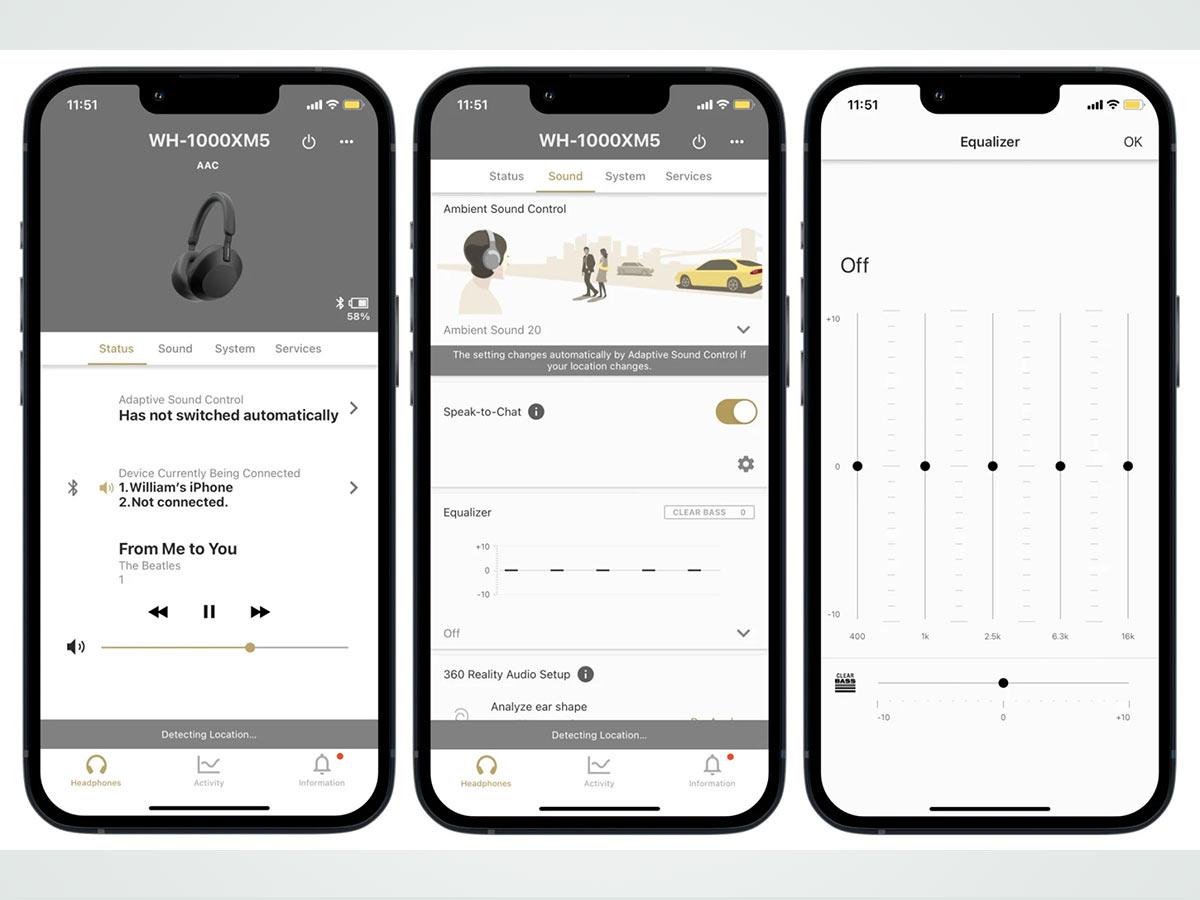 Интерфейс приложения Sony Headphones Connect (от: Yahoo.com)
Интерфейс приложения Sony Headphones Connect (от: Yahoo.com)
Официальный Приложение для подключения наушников Sony позволяет управлять гарнитурой с мобильного устройства и настраивать прослушивание.
Приложение доступно для скачивания с Гугл игры и Магазин приложений.
После установки приложения откройте его и следуйте инструкциям на экране, чтобы зарегистрировать наушники.
Как включить или выключить Sony WH-1000XM5
Изучение того, как включать и выключать наушники, вероятно, является номером один в вашем списке дел. И для этого вы можете использовать ручное управление питанием или воспользоваться функцией автоматического отключения питания.
Вот как включить или выключить наушники с помощью указанных методов:
Ручное управление мощностью
Вы можете включить наушники WH-1000XM5, нажав кнопку питания, расположенную на левой чашке уха, и удерживайте ее около 2 секунд. Чтобы отключить их, просто снова нажмите кнопку питания.
Функция автоматического отключения питания
В наушниках есть функция Обнаружение ношения. Эта функция использует датчик приближения, который определяет, когда наушники надеты или сняты с ушей.
В результате наушники умеют делать такие трюки, как приостановка воспроизведения музыки, когда вы их снимаете. Кроме того, они также умеют выключаться через 15 минут бездействия.
Эта функция включается автоматически при первом использовании наушников. Но если это не так, просто следуйте этим инструкциям:
- Откройте приложение Headphones Connect и перейдите на вкладку «Система».
 Вкладка «Система» в приложении Headphones Connect
Вкладка «Система» в приложении Headphones Connect - Нажмите на автоматическое отключение питания.
 Опция автоматического отключения питания
Опция автоматического отключения питания - Выберите «Выкл.», когда наушники сняты, чтобы активировать эту функцию.
 Включение «Выкл. при снятии наушников»
Включение «Выкл. при снятии наушников»
К сожалению, функция обнаружения ношения иногда может выйти из строя. Тем не менее, если ваши наушники продолжают хаотично отключаться, вы можете выполнить те же действия, чтобы отключить автоматическое отключение питания. Однако вместо выбора «Выкл.» при снятых наушниках выберите «Не выключать».
Если вы забудете выключить наушники, это может разрядить их аккумулятор. Таким образом, мы рекомендуем относиться к этой функции как к отказоустойчивой, а не как к методу по умолчанию для отключения наушников.
Как выполнить сопряжение и подключение Sony WH-1000XM5
Одна из лучших особенностей WH-1000XM5 — это то, насколько легко они подключаются к устройствам Bluetooth. Наши пошаговые инструкции помогут вам в этом процессе.
При первом включении наушников они автоматически переходят в режим сопряжения. В любое время после этого вы можете вручную войти в режим сопряжения и выполнить следующие действия, чтобы подключить их к устройству Bluetooth:
- Нажмите и удерживайте кнопку питания в течение 5 секунд.
 Кнопка питания на Sony WH-1000XM5
Кнопка питания на Sony WH-1000XM5 - Включите Bluetooth на устройстве, которое вы хотите подключить, и нажмите «Сканировать» в меню Bluetooth.
 Активация сканирования Bluetooth
Активация сканирования Bluetooth - Вы должны увидеть WH-1000XM5 в списке доступных устройств. Нажмите на имя, чтобы соединить два гаджета.
 Выбор Sony WH-1000XM5 для подключения
Выбор Sony WH-1000XM5 для подключения
Чтобы процесс прошел без сучка и задоринки, убедитесь, что наушники заряжены и находятся в пределах 3 футов от устройства.
Sony WH-1000XM5 должен автоматически повторно подключиться к последнему подключенному устройству.
Если этого не произошло, подключите их, войдя в меню Bluetooth на вашем устройстве и коснувшись наушников в списке ранее подключенных устройств.
Подключите Sony WH-1000XM5 к двум устройствам
В наушниках есть интересная функция, позволяющая подключать их к двум устройствам одновременно. Это позволяет, например, слушать музыку на ноутбуке, оставаясь при этом на связи с телефоном, чтобы принимать входящие вызовы через наушники.
Вы можете включить эту функцию из приложения Headphones Connect, используя этот метод:
- Следуйте шагам, описанным в предыдущий раздел для сопряжения наушников с телефоном.
- Откройте приложение Headphones Connect и перейдите на вкладку «Система».
 Переход на вкладку «Система» в приложении Headphones Connect
Переход на вкладку «Система» в приложении Headphones Connect - Коснитесь переключателя для одновременного подключения к двум устройствам.
 Включение «Подключение к двум устройствам одновременно» (Из: Youtube/HardReset.Информация)
Включение «Подключение к двум устройствам одновременно» (Из: Youtube/HardReset.Информация) - Вручную подключите Sony WH-1000XM5 ко второму устройству.
Переключение между двумя подключенными устройствами
Наушники интуитивно понятны, когда дело доходит до переключения между устройствами. Если вы слушаете музыку на своем ноутбуке и поступает звонок, вы можете просто принять звонок, и музыка приостановится.
Но вы также можете вручную переключать устройства с помощью приложения Headphones Connect:
- Когда два устройства подключены, перейдите в приложение Headphones Connect.
 Открытие приложения
Открытие приложения - На вкладке «Статус» прокрутите вниз до раздела «Устройство, которое в настоящее время подключено» на панели инструментов приложения.
 Список подключенных в данный момент устройств (От: Youtube/Сони Электроникс | Поддерживать)
Список подключенных в данный момент устройств (От: Youtube/Сони Электроникс | Поддерживать) - Если вы нажмете на раздел, вы можете переключаться между устройствами или подключать новые.
Одновременно можно подключить только два устройства. Если вы добавите третий, наушники отключатся от одного из предыдущих устройств. Они будут поддерживать соединение с устройством, которое вы активно используете, или с устройством, которое использовалось последним.
Как управлять воспроизведением звука с помощью Sony WH-1000XM5
При прослушивании музыки сенсорные элементы управления WH-1000XM5 позволяют управлять воспроизведением звука. Между тем, приложение Headphones Connect позволяет повысить качество звука.
Ознакомьтесь с основными элементами управления воспроизведением звука ниже:
Воспроизведение/пауза музыки
 Дважды коснитесь сенсорной панели
Дважды коснитесь сенсорной панели
Дважды коснитесь сенсорной панели, чтобы приостановить и возобновить воспроизведение.
Перейти к следующему треку
 Проведите вперед
Проведите вперед
Проведите вперед по сенсорной панели, чтобы перейти к следующей дорожке.
Перейти к предыдущей дорожке
 Проведите назад
Проведите назад
Проведите назад, чтобы вернуться к предыдущей дорожке.
Перемотать текущий трек вперед
 Проведите вперед и удерживайте
Проведите вперед и удерживайте
Проведите вперед по сенсорной панели и удерживайте, пока не дойдете до нужной части дорожки, затем отпустите.
Быстрая перемотка текущей дорожки
 Проведите назад и удерживайте
Проведите назад и удерживайте
Проведите пальцем назад и удерживайте, пока не дойдете до нужной части трека, затем отпустите.
Управляйте громкостью
 Проведите вверх или вниз
Проведите вверх или вниз
Несколько раз проведите пальцем вверх или вниз по сенсорной панели, чтобы отрегулировать громкость.
Улучшить качество звука
В дополнение к сенсорному управлению наушниками Sony, приложение Bluetooth Headphones Connect позволяет вам выбирать, отдавать ли предпочтение стабильному соединению или качеству звука.
Для этого откройте приложение и выполните следующие действия:
- На вкладке «Звук» выберите «Качество соединения Bluetooth».
 Качество Bluetooth-соединения
Качество Bluetooth-соединения - Выберите между Приоритетом качества звука, который улучшает звук, и Приоритетом стабильного соединения, который сводит к минимуму проблемы с подключением Bluetooth.
 Приоритет стабильности соединения над качеством звука
Приоритет стабильности соединения над качеством звука
Дополнительный совет: вы можете использовать вкладку «Звук» в приложении, чтобы включить другие функции. Выберите 360 Reality Audio Setup, чтобы изменить 360 Reality Audio настройки и сделать прослушивание захватывающим. Или поиграйте с ДСЭЭ Экстрим настройка для улучшения четкости звука.
Как управлять звонками с Sony WH-1000XM5
Вы также можете использовать сенсорное управление для управления вызовами на наушниках WH-1000XM5. Вот как использовать различные доступные функции:
Отвечать на входящие звонки
 Двойное нажатие
Двойное нажатие
Дважды коснитесь сенсорной панели, чтобы ответить на входящий вызов.
Отклонять входящие вызовы
 Держать
Держать
Удерживайте палец на сенсорной панели, чтобы отклонить входящий вызов.
Отменить исходящие вызовы
 Двойное нажатие
Двойное нажатие
Дважды коснитесь сенсорной панели, чтобы отменить исходящий вызов.
Отрегулировать громкость звонка
 Проведите вверх или вниз
Проведите вверх или вниз
Несколько раз проведите пальцем вверх или вниз по сенсорной панели, чтобы отрегулировать громкость во время разговора.
Завершить звонки
 Двойное нажатие
Двойное нажатие
Дважды коснитесь сенсорной панели, чтобы завершить текущий вызов.
Переключение между смартфоном и Sony WH-1000XM5 во время разговора
 Удержание одного пальца на сенсорном управлении
Удержание одного пальца на сенсорном управлении
Удерживайте палец на сенсорной панели во время разговора, чтобы переключать устройство вызова с наушников на телефон и обратно.
В данный момент, нет опции отключения звука для Sony WH-1000XM5. Вам придется использовать функцию отключения звука на исходном устройстве.
Как настроить шумоподавление и окружающий режим на Sony WH-1000XM5
Наушники Sony WH-1000XM5 оснащены первоклассной системой активного шумоподавления (ANC), позволяющей отключиться от внешнего мира во время работы или прослушивания музыки.
Кроме того, наушники позволяют легко переключаться между режимами ANC и Ambient. Таким образом, вы можете обратить внимание на свое окружение, когда это необходимо.
Вот как легко управлять звуковыми режимами наушников WH-1000XM5:
Включите ANC или режим Ambient.
 Кнопка NC/AMB
Кнопка NC/AMB
Чтобы переключиться между режимами ANC и Ambient, нажмите кнопку NC/AMB, расположенную на левой чашке уха.
Включить режим быстрого внимания
 Вся рука над сенсорным управлением
Вся рука над сенсорным управлением
Вы можете использовать Режим быстрого внимания чтобы временно отключить звук и слушать окружающие звуки, пока включено ANC.
Для этого полностью закройте рукой сенсорную панель наушников. Если убрать руку с сенсорной панели, режим быстрого внимания деактивируется.
Активировать адаптивное управление звуком
Вы можете поиграть с Адаптивное управление звуком функция, позволяющая вывести возможности шумоподавления в наушниках на новый уровень.
Когда эта функция включена, ваши действия (например, ходьба или бег) распознаются автоматически, а функция шумоподавления настраивается на основе параметров, которые вы можете настроить самостоятельно.
Вот как можно включить адаптивное управление звуком в приложении Headphones Connect:
- На вкладке «Статус» выберите «Адаптивное управление звуком».
 Адаптивное управление звуком
Адаптивное управление звуком - На следующем экране коснитесь переключателя, чтобы включить или выключить эту функцию.
 Включение адаптивного управления звуком
Включение адаптивного управления звуком
Вы можете пойти еще дальше, нажав на подходящий вам переключатель «Оптимизировать» на том же экране. Затем откройте «Настройки» (значок шестеренки ниже) и отредактируйте предустановки шаблонов активности и местоположений так, чтобы они лучше всего подходили вам.
Используйте функцию разговора в чате
Говорите в чате — это удобная функция, которая позволяет вам разговаривать с людьми в наушниках WH-1000XM5 без ручного переключения между аудиорежимами или приостановки воспроизведения музыки.
Когда эта функция включена, микрофоны наушников обнаруживают, что вы говорите, и переключаются в режим Ambient.
Функция Speak-to-Chat по умолчанию отключена. Чтобы активировать функцию, просто приложите два пальца к сенсорной панели. Сделайте то же самое, чтобы отключить его.
 Держите сенсорное управление двумя пальцами
Держите сенсорное управление двумя пальцами
Кроме того, вы можете использовать приложение Headphones Connect, чтобы переключить функцию с включенной на отключенную и изменить параметры функции. Вы найдете раздел Speak-to-Chat на вкладке «Звук».
Как использовать голосовой помощник с Sony WH-1000XM5
Наушники WH-1000XM5 позволяют управлять музыкой и получать доступ к другим функциям с помощью голосовых команд. Все, что вам нужно сделать, это настроить предпочтительный голосовой помощник.
Вот как настроить и активировать голосовой помощник на наушниках:
Настроить голосового помощника
Google Ассистент и Амазонка Алекса без проблем работать с наушниками WH-1000XM5.
Если вы используете другой голосовой помощник (например, Siri от Apple или Биксби от Samsung), у вас по-прежнему есть возможность включить функцию голосового помощника мобильного устройства. Это превращает микрофон наушников в расширение микрофона вашего устройства, позволяя вам давать голосовые команды.
Чтобы настроить голосового помощника, откройте приложение Headphones Connect. Оттуда:
- Найдите раздел «Голосовой помощник» на вкладке «Система».
 Опция голосового помощника
Опция голосового помощника - Выберите один из четырех вариантов: Функция голосового помощника мобильного устройства, Google Assistant, Amazon Alexa и Не использовать.
 Выбор функции голосового помощника мобильного устройства
Выбор функции голосового помощника мобильного устройства - Если вы выбрали Google Assistant или Amazon Alexa, следуйте инструкциям на экране, чтобы войти в свою учетную запись голосового помощника.
Активировать голосовой помощник
После настройки голосового помощника выполните следующие действия, чтобы активировать его:
- Удерживайте палец на сенсорной панели на правой чашке уха и дождитесь звукового сигнала, чтобы ввести голосовую команду.
 Удерживайте палец на сенсорном управлении
Удерживайте палец на сенсорном управлении - Продолжая удерживать сенсорное управление, произнесите команду в микрофон наушников.
 Произнесите свою команду
Произнесите свою команду - Отпустите палец, чтобы завершить голосовую команду.
 Отпустите палец
Отпустите палец
Вы также можете использовать слова пробуждения, такие как «Привет, Google» или «Привет, Siri», чтобы активировать голосового помощника.
Как настроить элементы управления Sony WH-1000XM5
Наушники WH-1000XM5 предлагают интригующие возможности индивидуальной настройки. Тем не менее, вы можете использовать приведенные ниже советы, чтобы персонализировать свое устройство в соответствии с вашими потребностями.
Установите функцию быстрого доступа
Наушники WH-1000XM5 имеют функцию быстрого доступа, которая позволяет получить доступ к приложению на мобильном устройстве, не доставая телефон. Вы просто нажимаете кнопку на наушниках, и приложение активируется.
К сожалению, на момент написания Спотифай Тап — единственная служба, доступная для быстрого доступа с наушниками WH-1000XM5.
Spotify Tap — это сочетание клавиш. Вы нажимаете кнопку на наушниках, и служба потоковой передачи музыки возобновляет воспроизведение вашего плейлиста.
Вам необходимо настроить функцию быстрого доступа, чтобы активировать Spotify Tap. Для этого в приложении Headphones Connect выполните следующие действия:
- Найдите раздел «Быстрый доступ» на вкладке «Система». Нажмите на значок настроек.
 Опция быстрого доступа в приложении (от: Yotube/Аудио Совет)
Опция быстрого доступа в приложении (от: Yotube/Аудио Совет) - На следующем экране вы увидите параметр Spotify Tap: Quick Access. Нажмите на этот текст.
 Spotify Tap: опция быстрого доступа (от: Yotube/Audio Advice)
Spotify Tap: опция быстрого доступа (от: Yotube/Audio Advice) - Вы можете активировать Spotify Tap двумя или тремя нажатиями кнопки режима NC/AMB.
 Варианты доступа к Spotify Tap (от: Yotube/Audio Advice)
Варианты доступа к Spotify Tap (от: Yotube/Audio Advice)
Изменение функций кнопок NC/AMB
В том же примечании вы можете изменить функцию кнопки NC / AMB для доступа к Google Assistant.
Это удобно, если вы полагаетесь на голосовые команды и не часто переключаетесь между режимами NC/AMB. Это также может быть полезно, если вы предпочитаете физические кнопки сенсорной панели или если вам не хочется запоминать все команды, связанные с самой сенсорной панелью.
Для этого откройте приложение Headphones Connect и выполните следующие действия:
- На вкладке «Система» коснитесь раздела «Изменить функцию кнопки (NC/AMB)».
 Изменение функции NC/AMB (из: Youtube/ГЕНЕРАЛЬНЫЙ МАКИНГ)
Изменение функции NC/AMB (из: Youtube/ГЕНЕРАЛЬНЫЙ МАКИНГ) - Вы можете переключиться с управления окружающим звуком на Google Assistant на следующем экране.
Заключение
Мы надеемся, что к настоящему времени вы стали более осведомлены о навигации по элементам управления WH-1000XM5.
Вы, вероятно, знаете, как управлять звуком и принимать входящие звонки, не доставая телефон. Более того, вы поняли, как настроить функции наушников, чтобы получить максимальную отдачу от ваших инвестиций. Тем не менее, вы можете добавить эту страницу в закладки для дальнейшего использования, на всякий случай.
Возникли ли у вас какие-либо проблемы при обучении использованию наушников Sony WH-1000XM5? Пожалуйста, дайте нам знать в комментариях. Когда дело доходит до отзывов читателей, мы никогда не включаем ANC.

 Вкладка «Система» в приложении Headphones Connect
Вкладка «Система» в приложении Headphones Connect Опция автоматического отключения питания
Опция автоматического отключения питания Включение «Выкл. при снятии наушников»
Включение «Выкл. при снятии наушников» Кнопка питания на Sony WH-1000XM5
Кнопка питания на Sony WH-1000XM5 Активация сканирования Bluetooth
Активация сканирования Bluetooth Выбор Sony WH-1000XM5 для подключения
Выбор Sony WH-1000XM5 для подключения Переход на вкладку «Система» в приложении Headphones Connect
Переход на вкладку «Система» в приложении Headphones Connect Включение «Подключение к двум устройствам одновременно» (Из: Youtube/
Включение «Подключение к двум устройствам одновременно» (Из: Youtube/ Открытие приложения
Открытие приложения Список подключенных в данный момент устройств (От: Youtube/
Список подключенных в данный момент устройств (От: Youtube/ Качество Bluetooth-соединения
Качество Bluetooth-соединения Приоритет стабильности соединения над качеством звука
Приоритет стабильности соединения над качеством звука Адаптивное управление звуком
Адаптивное управление звуком Включение адаптивного управления звуком
Включение адаптивного управления звуком Опция голосового помощника
Опция голосового помощника Выбор функции голосового помощника мобильного устройства
Выбор функции голосового помощника мобильного устройства Удерживайте палец на сенсорном управлении
Удерживайте палец на сенсорном управлении Произнесите свою команду
Произнесите свою команду Отпустите палец
Отпустите палец Опция быстрого доступа в приложении (от: Yotube/
Опция быстрого доступа в приложении (от: Yotube/ Spotify Tap: опция быстрого доступа (от: Yotube/Audio Advice)
Spotify Tap: опция быстрого доступа (от: Yotube/Audio Advice) Варианты доступа к Spotify Tap (от: Yotube/Audio Advice)
Варианты доступа к Spotify Tap (от: Yotube/Audio Advice) Изменение функции NC/AMB (из: Youtube/
Изменение функции NC/AMB (из: Youtube/




